Kopia zapasowa iCloud trwa wiecznie? Prawdziwa poprawka!
Wielu użytkowników iOS skarżyło się, że korzystanie z usług Apple iCloud do tworzenia kopii zapasowych danych i innych informacji trwa dłużej niż oczekiwano. W tym artykule omówimy, ile czasu zajmuje tworzenie kopii zapasowej na iCloud i sposoby jej przyspieszenia. Czytaj dalej, aby dowiedzieć się o uderzającej nowej metodzie tworzenia kopii zapasowych plików, jeśli kopia zapasowa iCloud trwa wiecznie.
Część 1: Ile czasu zajmuje normalne tworzenie kopii zapasowych na iCloud?
„Jak długo trwa tworzenie kopii zapasowej iCloud?” to częste pytanie zadawane na różnych platformach internetowych przez użytkowników iOS, którzy mają dość tego, że tworzenie kopii zapasowych w iCloud trwa wiecznie. Aby życie było prostsze, poinformuj nas, że kopia zapasowa plików na iCloud odbywa się za pośrednictwem połączenia internetowego Wi-Fi. Tak więc szybkość procesu tworzenia kopii zapasowej jest wprost proporcjonalna do szybkości Twojej sieci internetowej. Na przykład, jeśli masz połączenie 2 Mb / s i dane o wartości 1 GB do utworzenia kopii zapasowej, zajmie Ci to mniej więcej godzinę, jeśli zastanawiasz się, ile czasu zajmuje tworzenie kopii zapasowej w iCloud.
Podobnie rozmiar, jakość i typy plików mogą również pogorszyć tworzenie kopii zapasowej iCloud, powodując wieczne problemy. Należy pamiętać, że jeśli pamięć iCloud i pamięć wewnętrzna iPhone’a są pełne lub prawie pełne, trudno powiedzieć, jak długo trwa tworzenie kopii zapasowej iCloud, ponieważ te czynniki wydłużają czas tworzenia kopii zapasowej danych w iCloud.
Część 2: Co obejmuje kopia zapasowa iCloud?
Celem iCloud jest tworzenie kopii zapasowej danych z urządzeń z systemem iOS w chmurze, dzięki czemu można łatwo zaktualizować urządzenie do nowego urządzenia i skonfigurować je w bezproblemowy sposób.
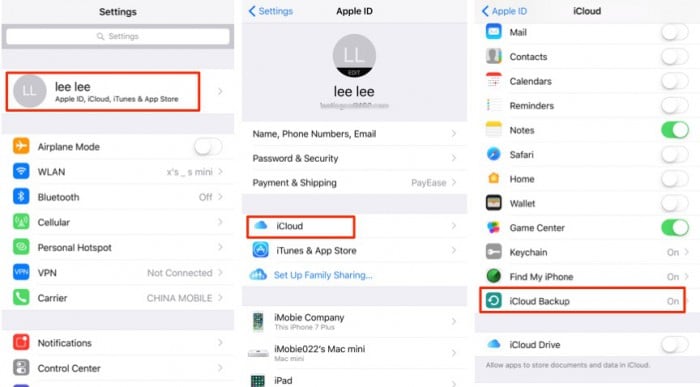
Biorąc pod uwagę, że iCloud i jego funkcja tworzenia kopii zapasowych mają tak ogromną rolę do odegrania we wszystkich urządzeniach Apple, są przeznaczone do przechowywania i tworzenia kopii zapasowych różnych typów plików, zwłaszcza ważnych danych. Poniżej znajduje się lista formatów plików i danych, które iCloud może tworzyć:
- App Data
- Dzienniki połączeń
- Kopia zapasowa z Apple Watch
- Wizualna poczta głosowa (wymagana ta sama karta SIM)
- Dzwonki i inne ustawienia powiadomień
- Zakupy dokonane na serwerach Apple (muzyka kupiona przez iTunes itp.)
- Zdjęcia, wideo i muzyka (tylko z iPhone’ów, iPada i iPoda touch)
- iMessages, SMS-y, MMS-y i wiadomości z innych aplikacji do obsługi wiadomości błyskawicznych, takich jak WhatsApp
- Wyświetlacz ekranu i układ aplikacji
- Dane HomeKit
- Ustawienia urządzenia iOS
- Dane aplikacji Zdrowie
UWAGA: Jeśli niektóre aplikacje, takie jak Notatki, Kalendarze, Kontakty itp., już korzystają z usług iCloud do przechowywania swoich danych, kopia zapasowa iCloud nie będzie zawierała kopii zapasowej. Oznacza to, że iCloud będzie tworzyć kopie zapasowe tylko plików zapisanych na urządzeniu z systemem iOS, a nie gdzie indziej.
Część 3: Jak przyspieszyć proces tworzenia kopii zapasowej iCloud?
Tworzenie kopii zapasowych w iCloud na zawsze zniechęca wielu użytkowników do korzystania z tej funkcji. Aby pomóc Ci przezwyciężyć ten problem i odpowiedzieć na wszystkie pytania dotyczące czasu powrotu do iCloud, oto kilka wskazówek, które mogą stymulować ten proces, przyspieszając go i poprawiając wrażenia z używania iCloud do tworzenia kopii zapasowych danych:
Wskazówka 1- Oczyść urządzenie i stwórz więcej miejsca
Zaleca się wyczyszczenie plików cookie zapisanych w przeglądarce Safari, aby rozwiązać kopię zapasową iCloud, co oznacza błąd na zawsze. Nie tylko czyści pamięć urządzenia, ale także zapobiega prawdopodobnym zagrożeniom dla Twoich danych.
Pamiętaj też o trwałym usuwaniu zdjęć, muzyki i filmów, które zajmują zbyt dużo miejsca w pamięci wewnętrznej urządzenia.
Wskazówka 2- Wyłącz duże aplikacje i tworzenie kopii zapasowych plików
Może to zabrzmieć żmudnie, ale dzięki usługom Apple iCloud, które oferują użytkownikom opcję zaznaczania i odznaczania, co i czego nie należy tworzyć kopii zapasowej. Jeśli uważasz, że pewna aplikacja, a jej dane są duże i pochłonie znaczną ilość czasu na tworzenie kopii zapasowych, co prowadzi do tworzenia kopii zapasowej iCloud na zawsze, wystarczy odwiedzić Ustawienia> dotknij swojego imienia> naciśnij iCloud> wyłącz aplikację opcja kopii zapasowej.
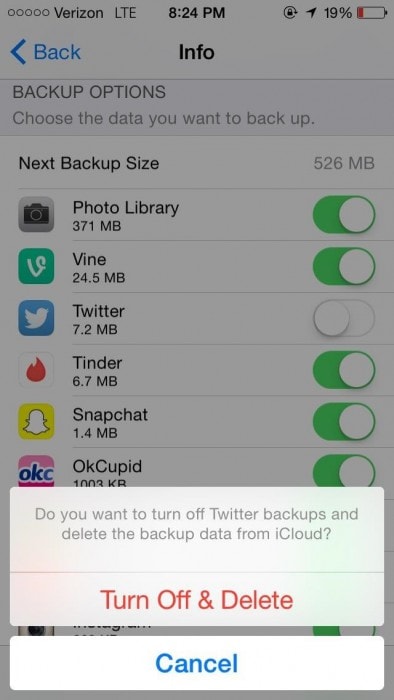
Wskazówka 3- Unikaj niepotrzebnych kopii zapasowych
Wszyscy wiemy, że nasze urządzenia z systemem iOS są pełne aplikacji i danych, z których niektóre są dla nas ważne, ale większość z nich jest zbędna i niepotrzebna. W takim przypadku nie obciążaj kopii zapasowej iCloud i wybierz tylko te pliki, które są dla Ciebie najbardziej przydatne. Jeśli to zrobisz, nie będzie miało znaczenia, jak długo potrwa tworzenie kopii zapasowej iCloud, ponieważ czas tworzenia kopii zapasowej z pewnością się skróci.
Na przykład, jeśli Twoje notatki zawierają tylko listy zakupów, wyłącz je w iCloud.

Wskazówka 4- Usuń niechciane dane, zwłaszcza zdjęcia
Tworzenie kopii zapasowych iCloud trwające wiecznie jest spowodowane nie tylko niską prędkością Internetu, ale także tym, że nieświadomie tworzymy kopie zapasowe wielu niechcianych danych przechowywanych w ważnych aplikacjach. Mówi się, że od czasu do czasu musisz filtrować swoje zdjęcia i inne dane, aby po kliknięciu „Utwórz kopię zapasową” w iCloud żadne niepożądane dane nie były wysyłane do usług w chmurze Apple. Nie zgadzasz się?
Wypróbuj te wskazówki i daj nam znać, czy szybkość tworzenia kopii zapasowych iCloud uległa poprawie.
Część 4: kopia zapasowa iCloud najlepsza alternatywa: DrFoneTool – Kopia zapasowa telefonu (iOS).
Tworzenie kopii zapasowych iCloud trwające wiecznie może trwać, ponieważ ta metoda jest z natury powolna i nieco przestarzała. Mamy dla Ciebie zestaw narzędzi DrFoneTool – Kopia zapasowa telefonu (iOS), który jest najszybszą i najbardziej wydajną alternatywą do tworzenia kopii zapasowych danych iOS, a także przywracania ich w dowolnym momencie. To oprogramowanie jest dostępne dla systemów Windows i Mac i daje możliwość selektywnego tworzenia kopii zapasowych plików, w przeciwieństwie do iCloud. Funkcja tworzenia kopii zapasowej jednym kliknięciem wyróżnia go i rozwiązuje wszystkie problemy związane z tworzeniem kopii zapasowych danych w mgnieniu oka. Obsługuje różne pliki, a także tworzy kopie zapasowe treści, których nie obsługuje iCloud.

DrFoneTool – Kopia zapasowa telefonu (iOS)
Tworzenie kopii zapasowych i przywracanie danych iOS staje się elastyczne.
- Jedno kliknięcie, aby wykonać kopię zapasową całego urządzenia iOS na komputerze.
- Umożliwia podgląd i przywracanie dowolnego elementu z kopii zapasowej na urządzenie.
- Eksportuj, co chcesz, z kopii zapasowej na komputer.
- Brak utraty danych na urządzeniach podczas przywracania.
- Selektywne tworzenie kopii zapasowych i przywracanie dowolnych danych.
- Działa na wszystkich urządzeniach z systemem iOS. Kompatybilny z najnowszym systemem iOS.

Aby wiedzieć, jak z niego korzystać i pozbyć się kopii zapasowej iCloud trwającej wiecznie, wykonaj proste czynności podane poniżej:
Krok 1. Pobierz i uruchom oprogramowanie na Windows PC/Mac i kliknij, aby wybrać funkcję Kopia zapasowa telefonu. Teraz użyj kabla USB i podłącz urządzenie z systemem iOS do komputera, aby oprogramowanie natychmiast je rozpoznało.

Krok 2. Po pomyślnym nawiązaniu połączenia między urządzeniem iOS a komputerem zestaw narzędzi DrFoneTool wybierze dane z urządzenia, które można wykonać w kopii zapasowej. Wszystkie pliki i zawartość zostaną wyświetlone przed Tobą, jak pokazano poniżej. Możesz wybrać dane, które mają zostać zarchiwizowane i nacisnąć „Kopia zapasowa”.

Krok 3. Proces tworzenia kopii zapasowej nie zajmie więcej niż kilka minut, a jego postęp można wyświetlić w interfejsie zestawu narzędzi, jak pokazano poniżej. Nie odłączaj urządzenia i czekaj cierpliwie.

Na koniec możesz wyświetlić kopię zapasową danych w folderze lub pojedynczo jako pliki i wyeksportować je do wybranej lokalizacji.

Proste, prawda? iOS Kopia zapasowa telefonu DrFoneTool jest preferowany ze względu na zwiększoną szybkość i skuteczność. Jest szybki i służy jako alternatywa, gdy kopia zapasowa iCloud trwa wiecznie.
Aby być precyzyjnym, nawet jeśli tworzenie kopii zapasowych w iCloud trwa wiecznie, jest czasochłonne, ale nadal jest preferowane przez wielu. Dlatego powyższe wskazówki mogą pomóc Ci przyspieszyć. Zalecamy jednak zestaw narzędzi DrFoneTool- Kopia zapasowa telefonu zamiast iCloud ze względu na łatwość obsługi i wydajność. Najlepsze w tym jest to, że nie ma utraty danych.
Ostatnie Artykuły:

